Page 1
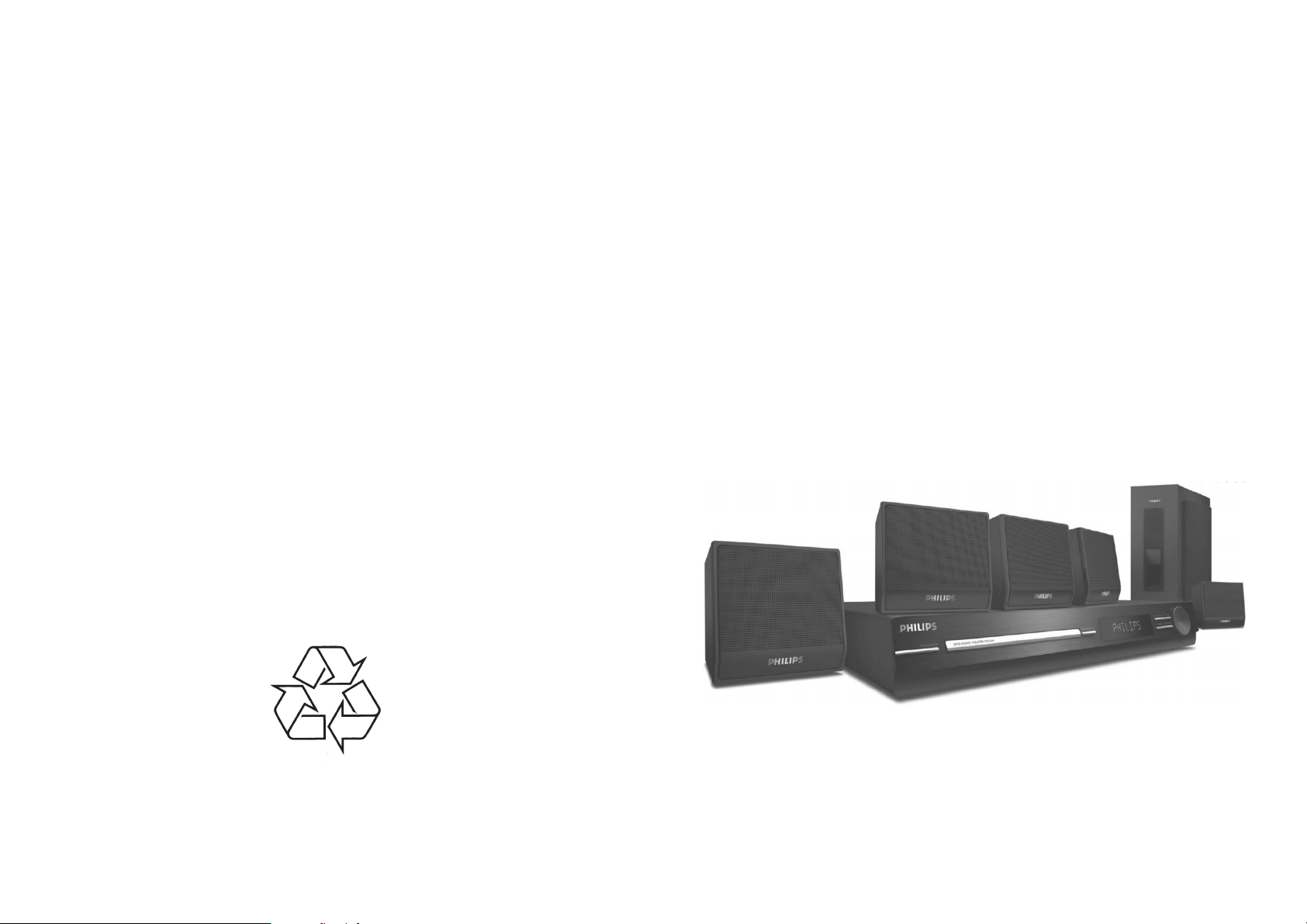
p
Namø kino sistema
Uþregistruokite savo produktà ir gaukite reikiamà pagalbà internete, adresu
www.philips.com/welcome
HTS
3011
Daugiau apie firmos “Philips” gaminius galite suþinoti
pasauliniame Interneto tinkle. Svetainës adresas:
htt
://www.philips.com
Naudojimosi instrukcijø knygelë
Page 2

INFORMACIJA
TECHNINISÞODYNAS
DËMESIO !
Vartotojui:
Atidþiai perskaitykite informacijà, esanèià jûsø DVD grotuvo apaèioje ar galinëje dalyje, ir þemiau uþraðykite
árenginio Serijiná Numerá. Iðsaugokite ðià informacijà, nes vëliau gali jos prireikti.
Modelio Nr.
Serijinis Nr........................................................................................................................................................
Pasirûpinkite tuo, kad elektros lizdas visada bûtø
pakankamai lengvai pasiekiamas. Susiklosèius
netikëtoms aplinkybëms, pilnai atjunkite maitinimà:
iðjunkite laidà ið elektros lizdo.
LAZERIS
TipasPuslaidininkislazeris....GaAlAs
Bangos ilgis..........................645~660nm(DVD)
Iðeinamoji Galia ....................6mW (DVD)
Spinduliavimo iðsiskyrimas ..60laipsniø
ÁSPËJIMAS
JEIGU GROTUVAS YRA ATIDARYTAS, GALIMAS
MATOMAS IR NEMATOMAS SPINDULIAVIMAS.
VENKITE JO.
HTS3011
.......................................770~800 nm(CD)
.......................................7 mW(VCD/CD)
Atsikratymas senu produktu
Jûsø produktas pagamintas ið aukðtos kokybës
medþiagø ir komponentø, kurie gali bûti
perdirbami ir naudojami dar kartà. Kai prie
produkto randate ðá nubraukto
ðiukðliø konteinerio þenklà, tai
reiðkia, kad produktas pagamintas
pagal Europos Direktyvà
2002/96/EC.
Pasidomëkite vietinëmis elektros ir
elektronikos produktø
atsikratymo/iðmetimo taisyklëmis.
Laikykitës vietiniø taisykliø ir nemeskite seno
produkto kartu su kitomis namø apyvokos
ðiukðlëmis. Teisingasatsikratymassenuproduktu
padës sumaþinti neigiamas pasekmes gamtai ir
þmoniø sveikatai.
'Antraðtë' (Title):
DVD diske. Kiekviena 'antraðtë' turi savo numerá,
leidþiantá jums lengvai surasti norimà dalá.
WMA:
Windows Media™ Audio. Microsoft
Korporacijos iðrasta garso duomenø 'suspaudimo'
technologija. WMA duomenys gali bûti koduojami
naudojantis Windows Media Player 9-a Versija arba
Windows Media Player for Windows XP. Failus
atpaþinsite pagal plëtiná 'WMA'.
Didþiausia filmo ar muzikos dalis
Ðis produktas atitinka Europos Bendrijos
nustatytus reikalavimus radijo trukdþiams.
Ðis produktas atitinka 2006/95/EC +
2004/108/EC direktyvas ir
reikalavimus.
2
VARTOTOJAI TURI ÞINOTI, KAD NE VISI
AUKÐTOS RAIÐKOS TELEVIZORIAI YRA
SUDERINAMI SU ÐIUO ÁRENGINIU. JEIGU
TURITE PROBLEMØ SU 525 ARBA 625
PROGRESSIVE SCAN VAIZDU,
REKOMENDUOJAME NAUDOTIS 'STANDARD
DEFINITION' JUNGTIMI. JEIGU TURITE
KLAUSIMØ APIE ÁRENGINIO SUDERINIMÀ SU
TV, SUSISIEKITE SU MÛSØ KLEINTØ
APTARNAVIMO CENTRU.
Kadangi skirtingi gamintojai gamina skirtingo
formato diskus, jûsø DVD sistemà / áraðantá
grotuvà gali tekti atnaujinti. Tobulëjant DVD
technologijoms, tokie atnaujinimai bus áprasti ir
lengvai atliekami. Norëdami atnaujinti programinæ
árangà, apsilankykite Interneto svetainëje
www.philips.com/support.
43
Page 3

TECHNINISÞODYNAS
INFORMACIJA
Analoginis garsas:
skaièiais. Analoginis garsas galimas jums naudojant
AUDIO LEFT / RIGHT lizdus. Ðie raudonas ir baltas
lizdai siunèia garsà per 2 kanalus, kairá ir deðiná.
Ploèio ir aukðèio santykis (Aspect ratio):
tarp vertikalaus ir horizontalaus vaizdo iðmatavimø.
Horizontalaus ir vertikalaus iðmatavimø santykis
áprastam televizoriuje yra 4:3, o plaèiaekraniame
16:9.
AUDIO IN lizdai:
galinëje dalyje, galintys priimti audio signalus ið kitø
sistemø.
Bitinis rodiklis (Bit Rate):
laikyti tam tikrà muzikos kieká; matuojamas kilobitais
per sekundæ arba kbps. Arba greitis, kuriuo galima
áraðinëti. Bendrai, kuo didesnis bitinis rodiklis, tuo
didesnis áraðymo greitis ir tuo geresnë muzikos
kokybë. Taèiau duomenys su didesniais bitiniais
rodikliais uþima daugiau vietos diske.
Skyrius (Chapter):
sekcijos, maþesnës uþ antraðtæ, DVD diske. Antraðtë
susideda iðkeletoskyriø. Kiekvienasskyriusturi savo
numerá, leidþiantá Jums surasti norimà skyriø.
Komponentinis video(CVBS):
daþniausiai naudojamas visuose áprastiniuose video
árenginiuose.
Tai garsas, kuris nëra paverstas
Santykis
Raudonas ir baltas lizdai árenginio
Duomenø kiekis skirtas
Vaizdø arba muzikos gabalø
Vienas videosignalas,
dimensijø garso efektà konvertuojamiems muzikos
áraðams. Suprantama, áprastinis 'surround'
kodavimas taip pat bus suderinamas su Dolby
Surround Pro Logic II, taèiau takelius bus galima
uþkoduoti ir specialiai pritaikyti Pro Logic II grojimui,
taip iðnaudojant visus sistemos privalumus,áskaitant
atskirus kairës beideðinës pusës 'surround' kanalus.
(Tokia medþiaga taip pat yra suderinama su
áprastiniais Pro Logic dekoderiais).
HDCP:
(High-bandwidth Digital Content Protection)
yra specifikacija, leidþianti saugiai perduoti
skaitmeninius duomenis tarp skirtingø árenginiø
(siekiant apsaugoti nuo neteisëto kopijavimo).
Labai daþnas skaitmeniniø nuotraukø /
JPEG:
paveikslëliø formatas. Nuotraukø 'suspaudimo'
sistema, pateikta Joint Photographic Expert Group.
Ja naudojantis, nuotraukas/paveikslëlius galima
stipriai 'suspausti',okokybësumaþëjanedaug. Failus
atpaþinsite pagal plëtinius JPG arba JPEG.
Failo formatas su garsiniø duomenø
MP3:
suspaudimo sistema. 'MP3' yra sutrumpinimas
Motion Picture ExpertsGroup1(arba MPEG-1) Audio
Layer 3. Naudojant MP3formatà, vienameCD-R arba
CD-RW diske galima sutalpinti maþdaug 10 kartø
daugiau duomenø nei áprastame audio CD diske.
Motion Picture Experts Group. Skaitmeninio
MPEG:
garso ir vaizdo suspaudimo sistemø visuma.
Pagaminta pagal licencijà ið Dolby Laboratorines.
'Dolby', 'Pro Logic' bei dvigubos-D simbolis yra
Dolby Laboratorines priklausantys prekybos þenklai.
DivX®, DivX Ultra Certified ir panaðûs logotipai yra
DivXNetworks, Inc prekybos þenklai ir yra naudojami
pagal licencijà.
Windows Media ir Windows logotipai yra Microsoft
Korporacijos prekybos þenklai JAV ir/ ar kitose
valstybëse.
“ENERGY STAR“ ir ENERGY STAR logotipas yra
registruoti prekiniai þenklai.
Ðis produktas turi apsaugos nuo kopijavimo
technologijà, kuri yra saugoma JAV patentø ir kitø
intelektualios nuosavybës teisiø. Ðios apsaugos nuo
kopijavimo technologijos naudojimas turi bûti
autorizuotas Macrovision ir yraskirtas namø ir kitam
ribotam þiûrëjimui, nebent bûtø kitaip leista
Macrovision. Reversinë inþinerija ar iðardymas yra
uþdrausti.
Disko meniu:
vaizdà, garsà, subtitrus, þiûrëjimo kampà ir kita,
áraðytà á DVD.
DivX:
video suspaudimo technologija, sukurta DivX
Networks, Inc. Jo pagalba skaitmeniniai video gali
bûti sumaþinami iki tokiø dydþiø, kuriuos vëliau
galima lengvai platinti internetu, neprarandant
aukðtos vaizdo kokybës.
Dolby Digital:
laboratorijose ir savyje turinti iki ðeðiø skaitmeninio
garso kanalø (priekinis kairys ir deðinys, erdvinio
garso kairys irdeðinys, centrinisbeiþemødaþniø).
Dolby Surround Pro Logic II:
kodavimo sistema, suteikianti daugiau erdvumo bei
daugiau tiesioginio efekto per Dolby Surround
programos medþiagà; suteikia átikinamà trijø
Ekrano displëjus, leidþiantis rinktis
DivX kodas yra patentuota, MPEG-4 pagrásta
Erdvinio garsosistemaiðvystytaDolby
Tai patobulinta
42
Grojimo kontrolë(PBC):
arba SVCD diskà, ir skirtas to disko grojimo
kontroliavimui. Naudodami meniuekranus, áraðytus á
video CD arba SVCD, kurie palaiko PBC funkcijà,
galësite patogiai naudotis grojimo bei paieðkos
funkcijomis.
Regioninis kodas:
diskus, kurie turi nustatytà regionà. Ðis prietaisas
gros tik tuos diskus, kuriø regioniniai kodai atitinka
sistemos kodus. Prietaiso regioniná kodà galite rasti
ant produkto etiketës.Kai kurie diskai yra suderinami
daugiau nei su vienu regionu (arba su VISAIS
regionais).
Erdvinis garsas (Surround):
realiam trijødimensijøgarsui.Suteikia puikø realybës
áspûdá, aplinkui iðstatant garso kolonëles.
Signalas, áraðytasávideoCD
Sistema leidþia groti tik tuos
Sistema, skirta sukurti
3
Page 4

TURINYS
TECHNINIAIDUOMENYS
Bendra Informacija
Bendra Informacija .............................6
Árengimas ........................................................6
Pateikti priedai.................................................6
Diskø valymas .................................................6
Apie perdirbimà...............................................6
Árenginio Apþvalga
Pagrindinis Árenginys ..........................7
Nuotolinio Valdymo Pultas................8-10
Nuotolinio valdymo pulto naudojimas ...........10
Sujungimai
Pagrindiniai Sujungimai .................11-14
1 Þingsnis: Garsiakalbiø pastatymas .............11
2 Þingsnis: Prijungimas prie TV ....................12
1 Galimybë: Naudojantis
“Scart“ lizdu ...........................................12
2 Galimybë: Naudojantis
Video lizdu..............................................12
3 Þingsnis: Garsiakalbiø ir þemø daþniø
garsiakalbio prijungimas ...............................13
4 Þingsnis: FM antenø prijungimas ...............14
5 Þingsnis: Maitinimo laido prijungimas........14
Pasirenkami Sujungimai.....................15
Kabelinës “dëþës“/satelitinio imtuvo bei
áraðanèio vaizdo grotuvo/VCR prijungimas....15
Pagrindiniai Nustatymai
Pradþia......................................16-19
Tinkamo þiûrëjimo kanalo pasirinkimas.........16
Kito ðaltinio perjungimas...............................16
Kalbø nustatymai...........................................17
OSD (ekrano kalbos) nustatymas ..........17
Audio, Subtitrø ir Meniu kalbos
DVD grojimui nustatymas.................17-18
Garsiakalbiø kanalø nustatymas ....................19
Diskø Grojimas
Diskø Valdymas .......................................20-27
Grojimui Tinkami Diskai ................................20
Diskø grojimas ..............................................20
Pagrindinës Disko Grojimo Funkcijos............21
Ávairiø pakartojimo / grojimo
atsitiktine tvarka funkcijø pasirinkimas .........21
Kitos funkcijos, reikalingos video perþiûrai
(DVD/VCD/SVCD)..........................................22
Disko Meniu naudojimas........................22
Disko grojimo informacija ......................22
Pritraukimas (“Zoom“ funkcija)..............23
Subtitrø kalbos pakeitimas.....................23
Kameros filmavimo kampo
pakeitimas..............................................23
Garso takelio kalbos pakeitimas .............23
“Atidëjimo“ laiko nustatymas audio
grojimui..................................................23
Grojimo kontrolës funkcija
(tik VCD diskams) ................................. 24
Perþiûros (preview) funkcija
(tik VCD/SVCD diskams) ....................... 24
MP3/WMA audio diskø grojimas ..................25
JPEG Nuotraukø failø leidimas
(“skaidriø perþiûros“ funkcija).......................26
Perþiûros funkcija...................................26
Pritraukimas (“Zoom“ funkcija)..............26
Nuotraukø “Perðokimas“ /
Apsukimas .............................................26
Sinchroninis muzikiniø ir foto
failø grojimas ................................................27
DivX® diskø grojimas ...................................27
Nustatymø Meniu
Sistemos Nustatymø Meniu .............28-34
Nustatymø meniu pasiekimas .......................28
Bendrieji Nustatymai ..............................29
Garso Nustatymai...................................30
Video Nustatymai ...................................31
Pirmenybiø Nustatymai.....................32-34
STIPRINTUVAS
Bendra iðëjimo galia:
- Namø Teatro reþime .....................................200 W
Daþnio Atsiliepimas................180Hz – 18kHz / ±3dB
Signalo-á-Triukðmà Santykis.........>60 dB (A-sverto)
Áëjimo Jautrumas
- AUX.............................................................400mV
- SCART TO TV ..............................................200mV
RADIJAS
Bangø Diapazonas ...... FM 87.5 – 108 MHz (50 kHz)
26 dB Tylos
Jautrumas.................................................FM 22 dBf
IF Atmetimo Santykis ................................FM 60 dB
Signalo-á-Triukðmà Santykis .....................FM 50 dB
Harmonijos Iðkreipimas.......................FM Mono 3%
FM Stereo 3%
Daþnio Atsiliepimas.......FM 180 Hz – 10 kHz / ±6 dB
Stereo Atskyrimas ........................FM 26 dB (1 kHz)
Stereo Slenkstis ........................................FM 29 dB
DISKAS
Lazerio Rûðis ...................................Puslaidininkinis
Disko Skersmuo ....................................12cm / 8cm
Video Dekodavimas ..................MPEG-1 / MPEG-2 /
Div X3/4/5/6, Ultra
Video DAC .....................................................12 Bitø
Signalo Sistema .....................................PAL / NTSC
Video Formatas .........................................4:3 / 16:9
Video S/N ........................................................56 dB
Komponentinio Video
Iðvestis .............................................1.0 Vp-p, 75
Daþnio Atsiliepimas ...........4 Hz – 20 kHz (44.1 kHz)
4 Hz – 22 kHz (48 kHz)
4 Hz – 44 kHz (96 kHz)
PCM .........................................................IEC 60958
Dolby Digital ..........................IEC 60958, IEC 61937
PAGRINDINIS ÁRENGINYS
Maitinimas ................................110-240V, 50-60 Hz
Elektros Energijos Suvartojimas ......................40 W
Iðmatavimai.............................435 x 57 x 360 (mm)
Svoris............................................................2.82 kg
(plotis x aukðtis x gylis)
PRIEKINIAI IR GALINIAI GARSIAKALBIAI
Sistema................................Pilno nuotolio satelitinë
Varþa ..................................................................4
Garsiakalbiø tvarkyklës ..................3“ pilno atstumo
garsiakalbis
Daþnio atsiliepimas: ..........................150 Hz -20 kHz
Iðmatavimai............................95.5 x 198 x 75 (mm)
(plotis x aukðtis x gylis)
Svoris........................................0.53 kg (kiekvienas)
W
CENTRINIS GARSIAKALBIS
Sistema:...............................Pilno nuotolio satelitinë
Varþa: .................................................................8
Garsiakalbiø tvarkyklës: ........2 x 2.5“ pilno atstumo
garsiakalbis
1 x 2“ aukðtø daþniø
garsiakalbis (tweeter)
Daþnio atsiliepimas: ..........................150 Hz -20 kHz
Iðmatavimai............................240 x 99.5 x 64 (mm)
(plotis x aukðtis x gylis)
Svoris............................................................0.85 kg
W
ÞEMØ DAÞNIØ GARSIAKALBIS
(SUBWOOFER)
W
Varþa ..................................................................8
Garsiakalbiø tvarkyklës ........... 203 mm (8“) woofer
Daþnio atsiliepimas ........................40 Hz – 150 kHz
Iðmatavimai ..........................131 x 315 x 386 (mm)
(plotis x aukðtis x gylis)
Svoris ...........................................................3.93 kg
Techninës charakteristikos gali keistis be iðankstinio
áspëjimo.
W
4
41
Page 5

PROBLEMØ SPRENDIMAS
TURINYS
Problema (Grojimas) Sprendimas
0
Sistema nepradeda grojimo
Negalima pakeisti ekrano
proporcijø, nors ir nustatëte TV
display (TV ekrano santyká)
Neámanoma ájungti kai kuriø
funkcijø, tokiø kaip Filmavimo
kampas, Subtitrai arba
Daugiakanalis Garsas
Sistemos meniu negalima
pasirinkti tam tikrø elementø
Neámanoma paleisti DivX filmø
Prastas radijo transliavimas
Ádëkite nuskaitomà diskà grojimo puse þemyn. DVD+R/CD-R turi bûti
'finalizuoti' (baigti áraðinëti).
Patikrinkite, ar nëra jokiø ábrëþimø ar dëmiø ant disko pavirðiaus.
0
Paspauskite OPTIONS, norëdami iðjungti nustatymø meniu ekranà.
0
Jums gali tekti ávesti slaptaþodá norint pakeisti “Tëvø kontrolës“ lygá
0
arba “atrakinti“ diskà.
Drëgmë susikaupë sistemos viduje.
0
Iðimkite diskà ir palikite sistemà ájungtà maþdaug valandai.
0
Ekrano proporcijos (aukðèio ir ploèio santykis) yra nustatytos DVD
diske ir daugiau nekeièiamos.
Priklausomai nuo TV, jûs galite neturëti galimybës pakeisti ekrano
0
proporcijø.
0
Ðiø funkcijø gali nebûti DVD diske.
Subtitrø ar garso kalbos pakeitimas gali bûti uþdraustas DVD diske.
0
0
Prieð patekdami á sistemos meniu, du kartus paspauskite mygtukà.
Priklausomai nuo disko, tam tikrø elementø pasiekimas gali bûti
0
neámanomas.
0
Patikrinkite, ar tas DivX failas yra atkoduotas 'Namø Kino Teatro'
reþimui su DivX atkodavimo programa
Patikrinkite, ar DivX filmo failas yra pilnai áraðytas.
0
0
Jeigu signalas yra per silpnas, pareguliuokite antenà arba prijunkite
iðorinæ antenà geresniam priëmimui.
Patraukite sistemà toliau nuo savo televizoriaus arba video áraðymo
0
árenginio (VCR).
Nustatykite teisingà daþná.
0
Pastatykite antenà toliau nuo bet kokios árangos,kuri gali bûti trukdþiø
0
prieþastimi.
Radijo Tiuneris
Radijo Naudojimas .......................35-36
Radijo stoèiø suradimas................................35
Radijo stoèiø iðsaugojimas ......................35-36
Auto instaliavimas..................................35
Automatinis iðsaugojimas ......................36
Rankinis iðsaugojimas........................... 36
Iðsaugotos radijo stoties pasirinkimas ......... 36
Iðsaugotos radijo stoties iðtrynimas............. 36
Kita Informacija
Garso ir Garsumo Valdymas.................37
Garsumo valdymas........................................37
Erdvinio garso pasirinkimas ..........................37
Skaitmeninio garso efektø pasirinkimas .......37
P
Kitos Funkcijos ................................38
Programinës árangos atnaujinimas................38
Problemø sprendimas ....................39-40
Techniniai Duomenys.........................41
Techninis Þodynas ........................42-43
40
5
Page 6

PAGRINDINË INFORMACIJA
PROBLEMØ SPRENDIMAS
Dëmesio!
Pakuotëje nëra jokiø nereikalingø árengimø.
Tegul montavimo darbus atlieka kvalifikuotas
þmogus.
Árengimas
Tinkamos vietos suradimas
0
Pastatykite árenginá ant lygaus, kieto ir stabilaus
pavirðiaus. Nedëkite árenginio ant kilimo.
Nedëkite ant árenginio virðaus jokiø prietaisø,
0
kurie gali já ákaitinti (pvz. imtuvas ar stiprintuvas)
Nedëkite daiktø po árenginiu (pvz. CD, þurnalai)
0
Statykite árenginá netoli elektros rozetës, kad AC
0
elektros energijos laidas bûtø lengvai
pasiekimas.
Neuþblokuokite ventiliacijos angø
Nenaudokite DVD sistemos uþdaroje erdvëje, nes
0
ji galiperkaisti.Palikiteapie 10 cmlaisvoserdvës
ið prietaiso virðaus ir apie 5 cm ið ðonø tam, kad
tinkamai veiktø prietaiso vëdinimo sistema.
Venkite aukðtos temperatûros, drëgmës ir
dulkiø.
Nestatykite árenginio, elementøardiskødrëgnoje
0
ar lietaus pasiekiamoje vietoje.
Taippat nestatykite ðalia pavojingø daiktø( tokiø
0
kaip deganti þvakë, ar skysèio pilni indai)
Pateikti priedai
0
1 þemø daþniø garsiakalbis
0
2 priekiniai garsiakalbiai
0
2 galiniai garsiakalbiai
1 centrinis garsiakalbis
0
1 nuotolinio valdymo pultas su maitinimo
0
elementais
1 “komponentinis“ video laidas (geltonas)
0
1 FM laidinë antena
0
Greito Naudojimosi Gidas
0
Diskø prieþiûra
Norëdami nuvalyti diskà, braukit já tiesia linija nuo
centro á kraðtus. Valymui naudokite specialios
tekstûros paðluostæ.
DËMESIO!
Nenaudokite tokiø tirpalø kaip benzinas, skiedikliai,
valikliai ar diskams skirtø anti-statiniø purðkalø.
Apie perdirbimà
Ðios instrukcijos yra atspausdintos ant
nekenksmingo popieriaus. Daugelis árenginio
medþiagø gali bûti perdirbamos. Jeigu norite
atsikratyti senu árenginiu, tiesiog nuneðkite já á
perdirbimo centrà. Vadovaukitës vietinëmis
ápakavimo, maitinimo elementø bei senos árangos
atsikratymo taisyklëmis.
ÁSPËJIMAS
Jokiomis aplinkybëmis jûs neturëtumëte patys bandyti pataisyti árenginio, nes taip paþeisite garantijos sutartá.
Neatidarinëkite árenginio, nes galite patirti elektros iðkrovà.
Jeigu atsitiks gedimas, pirmiausia patikrinkite þemiau apraðytus punktus prieð neðdami árenginá taisyti. Jeigu,
sekant ðiais patarimais, jums nepavyksta paðalinti problemos, susisiekite su jûsø pardavëju arba Philips.
Problema (Bendri) Sprendimas
0
Nëra vaizdo
Visiðkai iðkreiptas vaizdas arba
juodai baltas vaizdas
Nëra garso arba iðkreiptas
garsas
Nëra erdvinio garso efekto
Nuotolinio valdymo pultelis
nedirba sklandþiai
Patikrinkite savo televizoriaus instrukcijoje, ar teisingai pasirinkote
Video In kanalà. Perjunkite kitàTV kanalàtol,kolpamatysite mëlynà DVD
ekranà.
Paspauskite DISC mygtukà, kad pasirinktumëte disko reþimà.
0
0
Patikrinkite video sujungimus.
Kartais gali atsirasti smulkiø vaizdo sutrikimø. Tainëra gedimas.
0
Diskas neðvarus. Nuvalykite diskà.
0
0
Pareguliuokite garsumo lygá.
Patikrinkite garsiakalbiø sujungimus ir nustatymus.
0
Ásitikinkite, kad audio laidai sujungti, ir paspauskite reikiamà áëjimo
0
ðaltinio mygtukà (pavyzdþiui AUX), norëdami pasirinkti árenginá, kurá
norite girdëti per ðià sistemà.
0
Spauskite SURROUND, kad pasirinktumëte tinkamà erdvinio garso
nustatymà.
Grojant DTS takeliui, spauskite AUDIOSYNC, kad bûtø pasirinktas kitas
0
audio takelis.
Ásitikinkite, ar tai, kà jûs grojate, yra áraðyta arba transliuojama erdviniu
0
garsu (DTS, Dolby Digital ir pan).
0
Pasirinkite ðaltiná (pavyzdþiui, DISC/USB arba RADIO), prieð
paspausdami funkciná mygtukà ( , / ).
Sumaþinkite atstumà tarp nuotolinio valdymo pultelio ir sistemos.
0
Pakeiskite senus maitinimo elementus naujais.
0
Pultelá visada reikia nukreipti á iR daviklá grotuvo priekyje.
0
]a b
6
39
Page 7
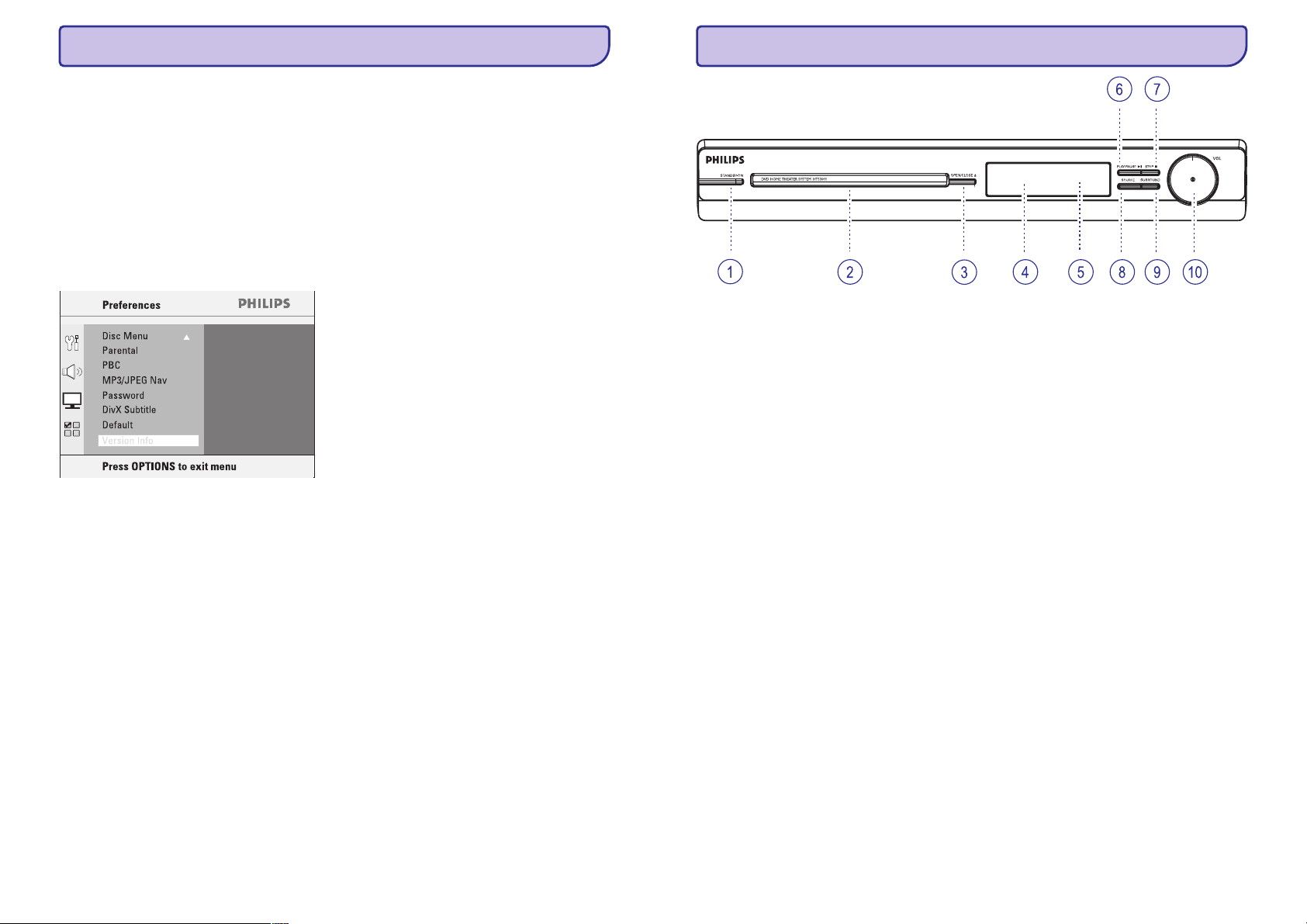
KITOS FUNKCIJOS
Programinës árangos atnaujinimas
Kas tam tikrà laikà Philips paskelbs, kad yra
programinës árangos atnaujinimai, kurie padës
pagerinti árenginio veikimo kokybæ. Norëdami
atnaujinti programinæ árangà, visø pirma patikrinkite,
ar esama programinës árangos versija yrasenesnë uþ
tà, kuri yra pasiekiama Philips Interneto svetainëje.
Spauskite ir meniu pasirinkite
1. OPTIONS
{Preferences
Pasirinkite ir spauskite , kad
2. {Version Info} OK
pamatytumëte ðio árenginio programinës árangos
versijà.
}.
PAGRINDINIS ÁRENGINYS
Vaizdas ið priekio
Uþsiraðykite informacijà apie esamà
3.
programinës árangos versijà. Tada spauskite
, kad iðeitumëte ið meniu.
OPTIONS
Apsilankykite Philips interneto puslapyje
4.
'www.philips.com/support', kad
suþinotumëte,ar yra programinës árangos
atnaujinimø ðiam árenginiui.
Jei yra, ásiraðykite atnaujinimus á CD-R diskà.
5.
Ádëkite CD-R diskà ir patvirtinkite atnaujinimo
6.
veiksmà.
Pastaba:
Atnaujinimø metu elektros maitinimas
negali bûti sutrikdytas.
Atnaujinimui pasibaigus, árenginys automatiðkai
7.
“persikraus“.
1. STANDBY-ON
0
Ájungia sistemà arba iðjungia jà á normalø
budëjimo reþimà.
2. Diskø dëklas
3. OPEN-CLOSE
Atidaro/uþdaro diskø dëklà.
0
p
4. Ekranëlis
Rodo informacijà apie árenginio bûklæ.
0
5. IR SENSORIUS
Naudodamiesi nuotolinio valdymo pultu,
0
nukreipkite já á ðá infraraudonøjø spinduliø
sensoriø.
6. PLAY/PAUSE
DISC reþime: sustabdo/pradeda grojimà.
0
RADIO reþime: iðsaugo/instaliuoja radijo stotis
0
tiunerio reþime pirmàjá kartà.
]
7. STOP
0
0
0
P
Nutraukia operacijà.
DISC reþime: sustabdo grojimà.
RADIO reþime: nuspauskite ir laikykitepaspaudæ
ðá mygtukà, jeigu norite iðtrinti nustatytà radijo
stotá.
8. SOURCE
Pasirenka norimà aktyvø ðaltinio reþimà: DISC,
0
FM, SCARTINarbaAUX.
9. SURROUND
Perjungia tarp Multi-Channel (daigakanalio)
0
erdvinio, Stereo ir “Party“ garso reþimø.
10. VOL
Reguliuoja garsumo lygá.
0
38
7
Page 8

NUOTOLINIO VALDYMO PULTAS
GARSO IR GARSUMOLYGIOVALDYMAS
B
1. (Standby-On)
0
Ájungia sistemà arba iðjungia á budëjimo reþimà.
p
2. (Open/Close)
Atidaro/uþdaro diskø dëklà.
0
4. REPEAT (PROGRAM)
0
DISC reþime: Pasirenka ávairius kartojimo arba
grojimo atsitiktine tvarka reþimus, arba iðjungia
pakartojimo arba grojimo atsitiktine tvarka
reþimà.
0
RADIO reþime: spauskite ðá mygtukà, kad
pradëtumëte rankiná stoèiø iðsaugojimo
programavimà.
0
RADIO reþime: áspauskiteirpalaikykitenuspaudæ
ðá mygtukà, kad pradëtumëte automatiná stoèiø
iðsaugojimo programavimà.
5. INFO
0
Rodo esamà bûklæ arba disko informacijà.
6. OK
0
Patvirtina nustatymà arba pasirinkimà.
\[qQ
7.
0
DISC reþime: kai esate meniu, pasirenka
judëjimo kryptá.
0
DISC reþime: spauskite á kairæ arba deðinæ,
norëdami greitai prasukti á prieká ar atgal.
0
RADIO reþime: spauskite á virðø arba apaèià,
norëdami pareguliuoti radijo daþná.
0
RADIO reþime: spauskite á kairæ arba deðinæ,
norëdami atlikti automatinæ paieðkà.
8. OPTIONS
Áeina arba iðeina ið sistemos meniu.
0
9. (Play/Pause)
]
DISC reþime: pradeda/sustabdo grojimà.
0
RADIO reþime: iðsaugo/instaliuoja radijo stotis
0
tiunerio reþime pirmàjá kartà.
10. (Stop)
P
Nutraukia operacijà.
0
DISC reþime: sustabdo grojimà.
0
RADIO reþime: laikykite paspaudæ ðá mygtukà,
0
jeigu norite iðtrinti nustatytà radijo stotá.
11. Skaitmenø Klaviatûra 0-9
Disko takelio/ “antraðtës“/skyriaus numerio
0
ávedimui.
Nustatytos radijo stoties numerio ávedimui.
0
Garsumo valdymas
H
Spauskite norëdami padidinti arba
sumaþinti garsumo lygá.
Laikinas garso iðjungimas
H
Paspauskite .
Ü
'MUTE'.
Ü
dar kartà arba padidinkite garsumo lygá.
VOL +/-
@
Grojimas tæsisbegarso ir pasirodysuþraðas
Norëdami atstatyti garsà, paspauskite
Erdvinio garso pasirinkimas
H
Paspauskite mygtukà, kad
pasirinktumëte Multi-channel (daugiakanalá),
Stereo arba Party garsà.
Ü
Ávairiø erdvinio garso reþimø pasirinkimas
priklausys nuo turimo disko.
Ü
Galimi iðëjimo reþimai Multi-channel
(daugiakanaliui) reþimui: Dolby Digital, DTS
(Digital Theatre Systems) Surroundir Dolby Pro
Logic II.
Ü
Stereo transliacijosaráraðai taip patðiektiek
atkurs erdvinio garso efektø, kai uþstatote
SURROUND reþimà.
Ü
“Party“ – tai idealus vakarëlio reþimas. Jis
iðryðkina stereo kanalus, padvigubindamas
perdavimà á centriná bei galiná kairájá ir galiná
deðinájá garsiakalbius.
SURROUND
@
Skaitmeninio garso efektø
pasirinkimas
Pasirinkite skaitmeninio garso efektus, tinkanèius
jûsø klausomam diskui arba pagerinanèius jûsø
grojamo muzikinio stiliaus garsà.
H
Paspauskite , kad
pasirinktumëte galimà garso efektà.
Filmai Muzika Apraðymas
SOUND modes +/-
Ðvaraus garso reþimas. Idealus
klausantis klasikinës muzikos ir
þiûrint gyvuskoncertus,áraðytus
á DVD.
Vidutinis garso reþimas,tinkantis
'lounge' stiliaus muzikai ir
animaciniamsfilmams.
Iðryðkinti aukðto ir þemo garso
diapazonai, tinka filmams su
efektais. Puikus þiûrint veiksmo
filmus ir klausantis roko/pop
muzikos.
Ðiek tiek iðryðkinti þemo ir
stiprûs vidutinio aukðtumo
diapazonai. Idealus vakarëliams
bei videoþaidimams.
Iðryðkinti vidutinio garso
diapazonai, skirti aiðkiam balsø
girdëjimui.
3. ZOOM
Padidina arba sumaþina vaizdà, rodomà TV
0
ekrane.
8
37
Page 9

RADIJO NAUDOJIMAS
NUOTOLINIO VALDYMO PULTAS
Automatinis iðsaugojimas
Naudokite ðá nustatymà norëdami iðsaugoti arba
perreguliuoti jau nustatytas radijo stotis.
1. RADIO
Paspauskite , norëdami pasirinkti ' FM'
arba 'AM' daþná.
2.
Paspauskite ir laikykite , kol
pasirodys uþraðas 'START'.
Ü
Visos prieð tai áraðytos radijo stotys bus
pakeistos.
REPEAT(PROGRAM)
Rankinis iðsaugojimas
Jûs galite pasirinkti iðsaugoti tik jûsø norimas radijo
stotis.
Pasirinkite norimà radijo stotá (skaitykite skyriø
1.
'Radijo stoèiø suradimas').
Paspauskite .
2.
Naudokitës / mygtukais
3.
klaviatûrà 0-9
radijo stoties numerá.
Paspauskite dar kartà,
4.
norëdami iðsaugoti.
REPEAT(PROGRAM)
ab
, kad pasirinktumëte nustatomos
REPEAT (PROGRAM)
arba
skaitmenø
Iðsaugotos radijo stoties
pasirinkimas
Paspauskite , norëdami pasirinkti ' FM'
1. RADIO
arba 'AM/MW' daþná.
Naudokite /
2.
9
numerá.
Ü
stoties numeris, radijo daþnis ir bangos daþnis.
ab
norëdami pasirinkti iðsaugotos radijo stoties
Pasirodys bangø pavadinimas, iðsaugotos
skaitmenø klaviatûrà 0-
arba
Iðsaugotos radijo stoties iðtrynimas
Radijo reþime naudokitës mygtukais, kad
1.
pasirinktumëte iðsaugotà radijo stotá.
Paspauskite ir laikykite nuspaudæ , kol
2.
pasirodys praneðimas 'FM X DELETED'.
Ü
X – tai iðsaugotos radijo stoties numeris.
Ü
Radijo stotis groja, bet ji yra iðtrinta ið prieð
tai buvusio sàraðo.
Ü
Kitos iðsaugotos radijo stotys nepasikeièia.
/ab
P
12. Ðaltinio mygtukai
0
AUX: ájungiaSCART IN arbaAUX iðorinioðaltinio
reþimà.
RADIO: perjungia á FM bangas.
0
DISC: perjungia á DISC reþimà.
0
13. MENU (BACK)
DVD diskams: Gráþimas á “antraðèiø“ meniu.
0
VCD/ SVCD reþime: Grojimo metu (tik esant
0
ájungtam PBC ON reþimui) gráþta á PBC (Grojimo
kontrolës) meniu.
ab
14. / (Previous/Next)
DISC reþime: perðoka á prieð tai esanèià arba
0
tolimesnæ “antraðtæ“/skyriø/takelá.
RADIO reþime: nustatytos radijo stoties
0
pasirinkimas.
@
15. (Mute)
Laikinas garso uþtildymas ir jo gràþinimas.
0
16. SURROUND
Perjungia tarp Multi-Channel (daigakanalio)
0
erdvinio, Stereo ir “Party“ garso reþimø.
17. VOL +/-
Reguliuoja garsumo lygá.
0
18. SOUND MODES +/-
Pasirenka nustatytà garso efektà.
0
19. SUBTITLE
Parenka DVD subtitrø kalbà.
0
20. AUDIO SYNC
Pasirenka audio kalbà/kanalà.
0
Nustato garso “atidëjimà“ tuo atveju, jei vaizdo
0
transliacija atsilieka nuo garso.
36
9
Page 10

NUOTOLINIO VALDYMO PULTAS
RADIJO NAUDOJIMAS
Nuotolinio valdymo pulto
naudojimas
1.
Atidarykite maitinimoelementø skyrelá.
2.
Pagal + ir – polius ádëkite du R03 arba AA tipo
maitinimo elementus.
3.
Uþdarykite dangtelá.
4.
Nukreipkite nuotolinio valdymo pultà tiesiai á
sistemos priekyje esantá IR sensoriø.
5.
Pasirinkite ðaltiná, kurá norite valdyti. Nuotolinio
valdymo pulte spauskite AUX, RADIO arba DISC
mygtukà.
6.
Pasirinkite norimà funkcijà (pvz. , ).ab
DËMESIO!
0
Jeigu maitinimo elementai iðsikrovë arba
nuotolinio valdymo pultas ilgà laikà nebus
naudojamas, maitinimo elementus iðimkite.
0
Nesumaiðykite maitinimo elementø (naujø su
senais, anglies su ðarminiais).
0
Atitinkamai atsikratykite maitinimo
elementais, nes juose yra cheminiø medþiagø.
Prieð pradëdami...
Ásitikinkite, kad FM antena yra prijungta prie
pagrindinio árenginio. (Kai kuriuose modeliuose, ji
prijungta jau gamykliðkai). Iðplëskite FM antenà irjos
galus pritvirtinkite prie sienos.
Naudingi Patarimai:
0
Kad transliacijos signalas bûtø geresnis,
prijunkite papildomà FM antenà (komplekte
nepateikta).
0
Norëdami iðvengti trukdþiø, padëkite antenà kaip
ámanoma toliau nuo TV,vaizdogrotuvo(VCR)bei
kitø spinduliavimo ðaltiniø
Radijo stoèiø suradimas
1. SOURCE
Pakartotinai spauskite , kol ekranëlyje
pamatysite 'FM' (arba nuotolinio valdymo pulte
spauskite ).
2.
Trumpai paspauskite / mygtukus á
kairæ/deðinæ nuotolinio valdymo pultelyje, kad
pradëtumëte paieðkà.
Ü
surasta stotis su pakankamai stipriu signalo
daþniu.
3. 2
Pakartokite þingsná, jei reikia, kol rasite norimà
radijo stotá.
4.
Norëdami surasti silpnai transliuojamà stotá,
keliskart trumpai spauskite / mygtukus, kol
bus rastas optimalus daþnis.
Naudingas Patarimas:
0
Jeigu FM radijo stotis transliuoja ir RDS (Radijo
Duomenø Sistemos) informacijà, tai radijo
stoties RDS pavadinimas bus rodomas ekrane ir
bus iðsaugotas.
RADIO
qQ
Prasideda daþnio ieðkojimas, kol bus
\[
Radijo stoèiø iðsaugojimas
Jûs galite iðsaugoti atmintyje iki 40 FM radijo stoèiø.
Iðsaugoti stotis galite trimis bûdais:
0
Jûs galite naudotis auto-instaliavimu(tik pirmojo
instaliavimo metu)
0
Jûs galite naudotis automatiniu nustatymu
0
Jûs galite naudotis rankiniu nustatymu
Naudingi Patarimai:
0
Sistema iðeis ið radijo stoèiø daþniø áraðymo
reþimo, jeigu në vienas mygtukas nebus
paspaustas per 20 sekundþiø.
0
Jeigu joks stereo daþnis nebus aptiktas arba bus
aptiktos maþiau nei 5 radijo stotys, uþraðas
'CHECK ANTENNA' bus parodytas.
Auto instaliavimas
Jûs galite naudotis ðia funkcija tik pirmà kartà
nustatinëdami radijo stotis. Jûs bûsite papraðyti
nustatyti radijo stotis, kai tik pirmà kartà ájungsite
'RADIO' reþimà. Áraðysite visas ámanomas radijo
stotis, tiesiog vienu prisilietimu.
1. RADIO
Spauskite .
Ü
Pasirodys uþraðas 'AUTO INSTALL ...
PRESS PLAY' (auto-instaliavimas... spauskite
PLAY).
Spauskite mygtukà.
2. ]
Ü
Visos ámanomos radijo stotys su stipriu
signalu bus automatiðkai iðsaugotos.
Ü
Kai viskas bus baigta, grospirmoji iðsaugota
radijo stotis.
10
35
Page 11

SISTEMOS NUSTATYMØ MENIU
GALINIS
DEÐINYS
ÞEMØ
DAÞNIØ
GARSIAKALBIS
Pirmenybiø Nustatymø Puslapis (gamykliniai nustatymai yra pabraukti)
PAGRINDINIAI SUJUNGIMAI
Gamykliniø nustatymø
atstatymas (Default)
Informacija apie Versijà
Jûs galite iðtrinti visus savo paèiø padarytus nustatymus ir nureguliavimus, tada
bus atstatyti gamykloje sureguliuoti nustatymai, iðskyrus jûsø Disko Uþrakinimo
(Disc Lock) slaptaþodá bei 'Tëvø kontrolës' slaptaþodá.
Spauskite , kadpatvirtintumëte.OK
Ðios funkcijos pagalba galite pamatyti programinës árangos versijà, áraðytà ðiame
árenginyje. Ðios informacijos jums gali prireikti atnaujinant programine árangà.
Spauskite , kadbûtø parodytaprograminësárangosversija.OK
PRIEKINIS
GALINIS
KAIRYS
KAIRYS
GALINIS
DEÐINYS
1 Þingsnis: Garsiakalbiø pastatymas
Ði namøkinosistemayra labai lengvaipastatoma.Bet
sistemos pastatymovieta,turi labaididelæátakà garso
kokybei.
Statykite kairá ir deðiná garsiakalbius vienodu
1.
atstumu nuo TV ir maþdaug 45 laipsniai nuo
klausymosi pozicijos.
Statykite centriná garsiakalbá virð TV arba
2.
statykite DVD sistemà taip, kad centrinio
garsiakalbio garsas bûtø lokalizuotas (vienoje
vietoje).
Statykite galinius garsiakalbius normaliame
3.
klausymosi lygyje (garsiakalbiai turi bûti atsukti
vienas á kità) arba kabinkite juos ant sienos.
Kambario kampe statykite þemø daþniø
4.
garsiakalbá, jis turibûtibent1metro atstumu nuo
TV.
CENTRINIS
PRIEKINIS
DEÐINYS
ÞEMØ DAÞNIØ
GARSIAKALBIS
Naudingi patarimai:
0
Pastatymo diagrama tiesiog pataria, koks
geriausias pastatymo bûdas. Jûs galite statyti
garsiakalbius pagal savo kambario iðplanavimà ir
mëgautis norimais garso efektais.
0
Nestatykite priekiniø garsiakalbiø per arti TV, nes
atsiras magnetiniai trukdþiai.
0
Galiniai garsiakalbiai paþymëti REAR LEFT ir
REAR RIGHT.
0
Priekiniai garsiakalbiai paþymëti FRONT LEFT ir
FRONT RIGHT.
0
Norëdami sureguliuoti garsiakalbiø nustatymus,
skaitykite skyriø 'Pasiruoðimas – Garsiakalbiø
nustatymas'.
34
11
Page 12

PAGRINDINIAI SUJUNGIMAI
2 Galimybë
Pagrindinis árenginys (galinë pusë)
1 Galimybë
SISTEMOS NUSTATYMØ MENIU
Pirmenybiø Nustatymø Puslapis (gamykliniai nustatymai yra pabraukti)
MP3/JPEG Nav
Slaptaþodis (Password)
MP3/JPEG Navigatorius gali bûti uþstatytas tik tuoatveju, jeigu diskas yra áraðytas
su meniu. Tai jums suteikia galimybæ pasirinkti ávairius ekrano meniu, greitam ir
lengvam naudojimui.
{Without Menu}
Ði DVD sistema gali rodyti iki 650 failø/katalogø vienoje direktorijoje.
Pastaba:
Slaptaþodis, naudojamas 'Tëvø kontrolës'funkcijoje, yranaudojamasir Disko Uþrakinimui.Gamykliðkainustatytasslaptaþodis yra'136900'.Jeigu noritekeistislaptaþodá:
Paspauskite , kadáeitumëte áslaptaþodþiokeitimomeniu.
1. OK
– Pasirinkite ðá variantà, kad bût parodomi visi failai
esantys MP3/Nuotraukø diske.
Pasirinkite ðá variantà, kad bût parodomas tik
–ø{With Menu}
MP3/Nuotraukø disko aplankø meniu.
ø
2 Þingsnis: Prijungimas prie TV
Atlikæ ðá sujungimà galësite per TV matyti tai, kas
grojama ðiuo grotuvu. Pasirinkite þemiau
apraðytø sujungimo galimybiø
0 Esant standartiniamTelevizoriui,vadovaukitës1-
u arba 2-u variantu.
Naudingas Patarimas:
0
Norint mëgautis optimalia kokybe, svarbu ðá
árenginá prie TV prijungti tiesiogiai.
0
Norëdami per ðá árenginá girdëti ir garsà, jo AUDIO
IN-AUX lizdus prie garso iðvesties lizdø, esanèiø
Televizoriuje (laidai komplekte nepateikti). Tada
spauskite AUX tol, kol priekinëje panelëje
pasirodys uþraðas “AUX“.
vienà ið
1 Galimybë: Naudojantis “Scart“ lizdu
H
Naudokitës Scart laidu (komplekte nepateiktas),
kad sujungtumëte DVD sistemos
lizdà suatitinkamu SCART ávestieslizdu, esanèiu
ant TV.
Naudingas Patarimas:
0
Kad ðia Namø Kino sistema girdëtumëte TV
programas, kelis kartus paspauskite AUX
mygtukà nuotolinio valdymo pulte, kad
pasirinktumëte SCARTIN.
SCART TO TV
2 Galimybë: Naudojantis Video lizdu
H
Naudokitës sudëtiniu video laidu (geltonas –
pateiktas komplekte), kad sujungtumëte DVD
sistemos lizdà su video ávesties lizdu (gali
bûti paþymëtas kaip A/V In, Video In,
“Composite“ arba “Baseband“), esanèiu ant TV.
Ü
kokybæ.
CVBS
Ðis sujungimassuteiksjums geresnævaizdo
DivX Subtitrai
(DivX Subtitle)
Naudokite , kad ávestumëte savo senà keturiø
2. skaitmenø klaviatûrà (0~9)
skaitmenø slaptaþodá {Old Password}.
Jeigu tai darote pirmà kartà arba pamirðote slaptaþodá, áveskite '136900'.
Pastaba:
Áveskite naujàjá ðeðiø skaitmenø slaptaþodá {New Password}.
3.
Dar kartà áveskite naujàjá ðeðiø skaitmenø slaptaþodá, kad átvirtintumëte
4.
{Confirm PWD}
Paspauskite , kadviskà uþbaigtumëte.
5. OK
Jûs galite pasirinkti norimà DivX subtitrø ðrifto tipà:
{Standard} – Pasirinkite, norëdami nustatyti Roman subtitrø ðriftà,
{Central Europe}
{Cyrillic}
{Greek}
kurá suteikia ði sistema.
– Pasirinkite, norëdami nustatyti Centrinës Europos
ðriftus.
– Pasirinkite,norëdaminustatytiKirilicà.
– Pasirinkite,norëdaminustatytiGraikøðriftus.
12
33
Page 13

SISTEMOS NUSTATYMØ MENIU
PAGRINDINIAI SUJUNGIMAI
Pirmenybiø Nustatymø Puslapis (gamykliniai nustatymai yra pabraukti)
Garsas (Audio)
Subtitrai (Subtitle)
Disko Meniu
(Disc Menu)
Tëvø Kontrolë
(Parental)
Grojimo Kontrolë (PBC)
Pasirinkite norimà kalbà, esant DVD diskui su keliais garso takeliais, arba VCD
diskui su keliais garso takeliais.
Pasirinkite norimà DVD disko subtitrø kalbà.
Pasirinkite norimà DVD disko meniu kalbà.
Jeigu jûsø pasirinktosaudio/ subtitrø ar disko kalbosDVD diske nëra, tai
Pastaba:
bus naudojama gamykloje nustatyta disko kalba.
Naudodami ðiàfunkcijà apribosite diskøgrojimà/rodymà, jei juoseesanti medþiaga
neatitinka jûsø nustatytø limitø. Funkcija veiks tik su tais DVD diskais, kuriuose ar
kuriø dalyse yra nustatyti atitinkami 'tëvø kontrolës' lygiai.
1) Naudokitës kursoriaus rodyklëmis , spausdami jas á virðø/apaèià,
pasirinkite reitingo lygá nuo 1 iki 8 ir spauskite mygtukà.
2) Naudodamiesi , esanèia ant nuotolinio valdymo
pulto, áveskite savo keturiø skaitmenø slaptaþodá.
Pastabos:
0
Reitingai gali skirtis priklausomai nuo ðalies. ('1' priskiriama medþiaga, kuri
yra maþiausiai þeidþianti, o – labiausiai þeidþianti). Norëdami iðjungti ðià
funkcijà ir leisti rodyti visus diskus, pasirinkite .
Kai kurie diskai galibûti neuþkoduotitamtikru reitingu, taèiau reitingas galibûti
0
nurodytas ant disko virðelio. Naudojantis ðia funkcija tokio disko rodymo
uþdrausti negalima. Taipogi VCD, SVCD bei CD diskuose nërauþkoduota jokio
reitingo, tad ði funkcija tokiø diskø rodymo nepaveiks.
DVD diskai, uþkoduoti aukðtesniu reitingo lygiu, nei jûsø nurodytas, nebus
0
rodomi. Juos þiûrëti galësite tik ávedæ savo 6 skaitmenø slaptaþodá.
Ði grojimo kontrolëveikia tik su VCD/SVCD diskais.PBC (Grojimo kontrolë) leidþia
groti Video CD (2.0) interaktyviai, reguliuojant naudojantis ekrano meniu.
{On}
{Off}
skaitmenø klaviatûra 0-9
– Pasirinkite, jei norite TV ekrane pamatyti VCD/SVCD
indeksø meniu.
– Pasirinkite, jei norite praleisti VCD/SVCD indeksø
meniu ir iðkart pradëti grojimà
\[
OK
'8'
'8'
PRIEKINIS
KAIRYS
PRIEKINIS
DEÐINYS
3 Þingsnis: Garsiakalbiø ir þemø
daþnio garsiakalbio prijungimas
H
Visus garsiakalbius ir þemø daþniø garsiakalbá
ájunkite prie garsiakalbiamsskirtøjungèiø,kurias
rasite galinëje sistemos dalyje. Jungdami
ásitikinkite, kad sutaptø lizdø bei kiðtukø spalvos.
Naudingas Patarimas:
0
Jeigu norite iðvengti nepageidaujamø garsø,
nestatykite garsiakalbiø per arti DVD sistemos,
AC maitinimo adapterio, TV ir kitø
spinduliuojanèiø ðaltiniø.
PRIEKINIS
CENTRINIS
GALINIS
KAIRYS
GALINIS
DEÐINYS
ÞEMØ DAÞNIØ
GARSIAKALBIS
32
13
Page 14

PAGRINDINIAI SUJUNGIMAI
SISTEMOS NUSTATYMØ MENIU
Video Nustatymø Puslapis (gamykliniai nustatymai yra pabraukti)
Pagrindinis árenginys
(galinë pusë)
Pagrindinis árenginys
(galinë pusë)
FM antena
4 Þingsnis: FM antenos prijungimas 5 Þingsnis: Maitinimo laido
1. FM
Prijunkite pakuotëje esanèià FM antenà prie
75
lizdo. (Kaikuriuosemodeliuose, ji prijungta
W
jau gamykliðkai).
2.
Iðskleiskite FM antenà ir pritvirtinkite jos galus
prie sienos.
Kad transliacijos signalas bûtø geresnis,
prijunkite papildomà FM antenà (komplekte
nepateikta).
Naudingi Patarimai:
0
Norëdami iðgauti optimalø signalà,
pareguliuokite antenos pozicijà. .
0
Norëdami iðvengti trukdþiø, padëkite antenà kaip
ámanoma toliau nuo TV,vaizdogrotuvo(VCR)bei
kitø spinduliavimo ðaltiniø.
prijungimas
Po to, kai viskas bus teisingai sujungta,
prijunkite elektros srovës maitinimo laidà á jo
lizdà ir á elektros rozetæ.
Ant DVD sistemos uþsidegs raudona LED lemputë.
Naudingi Patarimai:
0
Norëdami suþinoti, koká srovës maitinimà palaiko
árenginys, þiûrëkite sistemos apaèioje arba
galinëje dalyje.
0
Prieð atlikdami bet kokius sujungimus visuomet
ásitikinkite, kad prietaisas iðjungtas ið elektros
tinklo.
TV Tipas
TV Ekranas
(TV Display)
Vaizdo Nustatymai
(Picture Setting)
Pasirinkite tokiàspalvøsistemà,kuri atitinka prijungtàTV.Ðiasistema galësite groti
ávairaus tipo diskus (PALarbaNTSCdiskus).
{PAL}
{NTSC}
{Multi}
Jûs galite pasirinkti tinkamiausià TV ekrano formà.
{4:3 Pan Scan} –
{4:3 Letter Box}
{16:9 Wide Screen}
Ði sistema jums siûlo tris vaizdo spalvø nustatymotipus, vienàiðnustatymotipøjûs
galite nusistatyti pagal save.
{Standard}
{Bright}
{Soft}
{Personal}
– PALsistemostelevizoriui.
– NTSCsistemostelevizoriui.
– SuPALirsuNTSCsuderinamamtelevizoriui.
Pilno aukðèio ekranui, su 'nukirptais'
ðonais.
Plaèiaekraniam TV,virðuje irapaèioje yra
–
juodos juostos.
Plaèiaekraniams TV (ekrano santykis
–
16:9)
– Originalûsspalvønustatymai,
– Ryðkûsspalvønustatymai.
– Ðvelniøspalvønustatymai.
– Pasirinkiteðánustatymà,jeigunoritenustatytiryðkumà,
kontrastà, atspalvius ir spalvas pagal savo asmeninius
pageidavimus. Spauskite kursoriaus rodykliø
mygtukus , kad reguliuotumëte nustatymus pagal
savo asmeninius norus, tada spauskite , kad
patvirtintumëte. Standartiniams nustatymams
pasirinkite {0}.
qQ
OK
14
“Closed Caption“
funkcija
Ði funkcija galima tik tokiu atveju, jei diske yra specialûs video signalo duomenys.
Jei jûsø TVsuderinamas suðia funkcija, ekrane galësitematyti garsoefektus, tokius
kaip “skambantis telefonas“ arba “þingsniavimo garsai“.
{On}
{Off}
– Funkcijaájungta.
– Funkcijaiðjungta.
31
Page 15

SISTEMOS NUSTATYMØ MENIU
PAGRINDINIAI SUJUNGIMAI
Garso Nustatymø Puslapis (gamykliniai nustatymai yra pabraukti)
Garsiakalbiø Garsumas
(Speakers Volume)
Garsiakalbiø atidëjimas
(Speakers Delay)
CD Upsampling
Audio Sync
Galite pasiektigarsiakalbiølygionustatymø meniu. Su mygtukais reguliuokite
garsumà nuo -6dB iki+6dB. Skaitykite skyriø 'Pasiruoðimas – Garsiakalbiø kanalø
nustatymas'. Skaitykite skyriø “Pradþia – Garsiakalbiø kanalø nustatymas“.
Galite pasiekti garsiakalbiø atstumo nustatymo meniu. Su mygtukais
nustatykite galiniø ir centriniø garsiakalbiø atidëjimo laikà priklausomai nuo
atstumo ir klausymosi pozicijos.
Pastaba:
didesná atidëjimo laikà, jeigu galiniai garsiakalbiai yra arèiau klausytojo, nei
priekiniai garsiakalbiai
CD esanèià muzikà jûs galite perkelti á aukðtesná 'sampling' daþná, taip uþtikrinsite
geresnæ garso kokybæ. Jeigu ájungëte CD 'upsampling' funkcijà, sistema
automatiðkai persijungs á stereo reþimà.
{Off}
{88.2 kHz (X2)}
Pastabos:
0
0
Ðios funkcijos pagalba galësite ðiek tiek atidëti garsà, tam, kad ðis atitiktø vaizdà,
matomà ekrane.
Naudokitës mygtukais, kad nustatytumëte garso 'atidëjimo' laikà (0 ~ 200ms).qQ
1ms atidëjimo laikas lygus 30 cm atstumo pasikeitimui. Naudokite
– IðjungiaCD-upsamplingfunkcijà.
– Pasirenka dvigubai didesná CD disko 'sampling' daþná
nei originalus daþnis.
Jeigu aktyvuosite CD Upsampling, garso iðvestis automatiðkai persijungs á
Stereo reþimà.
Jeigu nuotolinio valdymo pulte paspausite mygtukà, CD
'unsampling' funkcija iðsijungs.
DVD/Video grotuvas (galinë pusë)
qQ
qQ
Kabelinës/Satelitinë deþë (galinë pusë)
Televizorius
(galinë pusë)
Pagrindinis árenginys
(galinë pusë)
SURROUND
30
Kabelinës 'dëþës'/satelitinio imtuvo
bei áraðanèio vaizdo grotuvo/VCR
prijungimas
Ðiuo árenginiu galite atlikti skaitmeninius ir
analoginius audio sujungimus. Jei norite mëgautis
daugiakanaliu erdviniu garsu, prie ðios sistemos
galite prijungti kitus audio/video árenginius (tokius
kaip DVD grotuvà, VCR vaizdo grotuvà, Kabelinæ/
Satelitinæ 'dëþæ').
Pastaba:
Virðuje esanti iliustracija yra tik galimø sujungimø
pavyzdys. Priklausomai nuo prijungiamø árenginiø,
sujungimai gali skirtis.
Palikite esamus sujungimus tarp Televizoriaus ir
1.
kitø árenginiø.
Naudokitës 'scart' laidu, kad ðá árenginá
2.
prijungtumëte prie televizoriaus.
H
Jei jûsø Televizorius neturi dvigubø 'scart'
jungèiø, skaitykite skyriø '2 Þingsnis:
Televizoriaus prijungimas', kad suþinotumëte,
kaip dar galima prijungti Televizoriø.
Naudodamiesi audio laidu (raudonas/ baltas –
3.
komplekte nepateiktas), sujunkite grotuve
esanèius lizdus su AUDIO OUT
AUDIO IN – AUX
lizdais, esanèiais Kabeliniame/ Satelitiniame
imtuve.
Norëdami girdëti garsà, spauskite AUX tol, kol
priekinës panelës ekranëlyje uþsidegs uþraðas
“AUX“.
Naudingas Patarimas:
0
Apie galimus sujungimo bûdus taip pat skaitykite
ir prijungtø árenginiø naudojimosi instrukcijose.
15
Page 16

PASIRUOÐIMAS
SISTEMOS NUSTATYMØ MENIU
Tinkamo þiûrëjimo kanalo
suradimas
1. STANDBY-ON
Spauskite , kad ájungtumëte
árenginá.
2. DISC
Nuotolinio valdymo pulte spauskite .
3.
Ájunkite televizoriøirnustatykiteteisingàvideo-in
kanalà.
Ü
Jûs galite paspausti 1 kanalà, o tada
spausdami kanalø mygtukà á apaèià pasieksite
norimà “Video In“ kanalà.
Ü
Taip pat nuotolinio valdymo pulte galite
pakartotinai spausti .
Ü
Daþniausiai ðis kanalas yra tarpþemiausiø ir
aukðèiausiø kanalø, jis gali bûti pavadintas
FRONT, A/V IN, VIDEO ir pan.
Ü
Daugiau informacijos rasiteTV naudojimosi
instrukcijose.
9
Kito ðaltinio perjungimas
Pagrindiniame árenginyje:
H
Spauskite mygtukà kelis kartus ant
pagrindinio árenginio, kad pasirinktumëte:
DISC FM SCART IN AUX DISC ...
Arba
Nuotolinio valdymo pultelyje:
H
Kelis kartus spauskite ant nuotolinio
valdymo pulto, kad girdëtumëte garsà ið
papildomo árenginio.
Ü
prijungtas prie SCARTTOTVlizdø.
Ü
prie AUDIO IN-AUX lizdø.
H
Spauskite , kad ájungtumëte FM bangas.
H
Spauskite , kadájungtumëte DISCreþimà.
SOURCE
22 2 2
AUX
Spauskite “SCART IN“, kai árenginys
Spauskite “AUX“, kai árenginys prijungtas
RADIO
DISC
Bendrøjø Nustatymø Puslapis (gamykliniai nustatymai yra pabraukti)
Disko atrakinimas/
uþrakinimas
(Disc Lock)
Ekranëlio Apðvietimas
(Display Dim)
OSD Kalba
(OSD Language)
Ekrano Uþsklanda
(Screen Saver)
Automatinis
iðsijungimas (Sleep)
Ne visi diskai bûna uþrakinti, tai priklauso nuo jø gamintojo. Norëdami apsaugoti
diskà nuo jo naudojimo,jûs galite patys já uþrakinti. Galite uþrakinti iki 40 skirtingø
diskø.
{Lock}
{Unlock}
Pasirinkite DVD sistemos ekranëlio ryðkumà.
{100%}
{70%}
{40%}
Ðiame meniu jûs galite pasirinkti ávairias ekrano meniu kalbas.
Ekrano uþsklanda padës jums apsaugoti TV ekranà nuo paþeidimø, neleisdama
ekrane per ilgai uþsibûti statiðkam vaizdui.
{On}
{Off}
Ðios funkcijos pagalba jûsø sistema automatiðkai iðsijungs á budëjimo reþimà po
tam tikro jûsø nustatyto laiko.
{15/30/45/60 mins}
{Off}
– Pasirinkite ðávariantà, norëdamiapsaugoti ádëtàjádiskà
nuo neleistino þiûrëjimo. Norint naudoti apsaugotàjá
diskà, ið pradþiø reikës suvesti ðeðiø skaitmenø
slaptaþodá. Gamyklinis slaptaþodis yra '136900'
(skaitykite 'Pirmenybiø Nustatymø Puslapis –
Slaptaþodis').
– Pasirinkiteðávariantà,norëdamiþiûrëtivisusdiskus.
– Pilnoryðkumo.
– Vidutiniðkairyðkus.
– Blankus.Taip pat bus iðjungtos visos lemputës ir ikonos
ðio grotuvo priekinëje dalyje.
– Jeigu grojimasbuvo sustabdytas ilgiaunei 15minuèiø,
ásijungs ekrano uþsklanda.
– Ekranouþsklandabusiðjungta.
– Pasirinkite vienà ið ðiø laikø, po kurio árenginys bus
iðjungtas á budëjimo reþimà.
– 'Sleep'funkcijabusiðjungta.
16
DivX® VOD Kodas
Philips jums duoda DivX® VOD (Video On Demand) registracijos kodà, leisiantá
jums nuomotis bei pirkti filmus, naudojantis DivX® VOD paslauga Internete,
adresu www.divx.com/vod. Visi ið DivX® VOD atsisiøsti filmai gali bûti paleisti tik
per ðià sistemà.
Paspauskite kursoriaus rodyklæ , kad pamatytumëte registracijos kodà.
Spauskite , kadiðeitumëte.
OK
Q
29
Page 17

SISTEMOS NUSTATYMØ MENIU
PASIRUOÐIMAS
Nustatymø meniu pasiekimas
Norëdami galite pakeisti ðio árenginio nustatymus ir
taip pritaikyti sistemà savo pageidavimams.
1. OPTIONS
Disko reþime, spauskite ant nuotolinio
valdymo pulto.
Ü
Pasirodys sistemos nustatymo meniu.
2.
Spauskite mygtukus, kad pasirinktumëte
vienà ið meniu nustatymø, ir tada spauskite .
H
Jeigu jûs negalite pasiekti {Preferance}
(Pirmenybiø nustatymo), spauskite ,
kad iðeitumëte ið meniu. Tada du kartus
paspauskite mygtukà, ir tada vël paspausite
OPTIONS
3.
Naudokite mygtukus ir pasirinkite
nustatymà, kurá norite pareguliuoti, ir tada
spauskite , kadtànustatymàpasirinktumëte.
4.
Pasirinkite nustatymà, kurá norite pakeisti ir
spauskite , kadpatvirtintumëte. Tadasugráðite
prie buvusio elemento.
Ü
galimybiø/ funkcijø apraðymus.
Ü
reiðkia, kad ðiuo metu ji yra nepasiekiama.
Norëdami iðeiti, spauskite .
5. OPTIONS
\[
Q
“Bendrieji nustatymai“
“Garso nustatymai“.
“Vaizdonustatymai“.
“Pirmenybiø nustatymai“.
OPTIONS
P
.
\[
Q
OK
Tolimesniuose puslapiuose rasite
Jeigu funkcija yra paþymëta pilkai, tai
Skaitykite ðioskyriausdalá“Bendrieji nustatymai“.
Skaitykite ðioskyriausdalá“Garso nustatymai“.
Skaitykite ðioskyriausdalá“Vaizdo nustatymai“.
Kalbø nustatymai
Kalbos nustatymo galimybës priklauso nuo jûsø
regiono ar ðalies. Todël iliustracijos esanèios
naudojimosi instrukcijose gali neatitikti.
OSD (ekrano kalbos) nustatymas
OSD (on-screen display) kalba sistema iðliks tokia,
kokià nustatysite, nepriklausomai nuo ávairiø kalbø,
esanèiø diske
DISC reþime, spauskite mygtukà
1. OPTIONS
nuotolinio valdymo pulte.
Ü
Pasirodys {General Setup}.
Spauskite mygtukà.
2.
Spauskite mygtukus, kad pasirinktumëte
3.
{OSD Language}
Spauskite mygtukus, kad pasirinktumëte
4.
kalbà, ir spauskite , kadpatvirtintumëte.
Q
\[
\[
ikonà, tada nuspauskite .
OK
Q
Audio, Subtitrø ir Meniu kalbos
nustatymas DVD grojimui
Jûs galite pasirinkti DVD grojimo kalbos nustatymus.
Jeigu pasirinktakalba yra DVDdiske, tai DVDsistema
automatiðkai pasirinks ðià kalbà. Kitu atveju bus
naudojama gamykloje nustatyta disko kalba.
Spauskite du kartus, kad sustabdytumëte
1.
grojimà (jei reikia) ir paspauskite .
Pakartotinai spauskite mygtukà, kad
2.
pasirinktumëte ikonà, tada
spauskite .
Paspauskite , kad paþymëtumëte vienà ið
3.
þemiau apraðytø elementø, ir tada spauskite .
{Audio}
Pasirinkite norimà DVD ágarsinimo kalbà.
{Subtitle}
Pasirinkite norimà DVD subtitrø kalbà.
{Disc Menu}
Pasirinkite norimà DVD disko meniu kalbà.
Spauskite mygtukus, kad pasirinktumëte
4.
norimà kalbà ir tada spauskite , kad
patvirtintumëte.
P
OPTIONS
[
{Preferences}
Q
\[
Q
\[
OK
28
Skaitykite ðioskyriausdalá“Pirmenybiø nustatymai“.
17
Page 18

PASIRUOÐIMAS
VEIKSMAISU DISKAIS
Jei jûsø norimos kalbos nëra pateiktame
sàraðe, pasirinkite {Others}.
Naudokitës , esanèiais
skaitmenø mygtukais (0-9)
ant nuotolinio valdymo pulto, kad ávestumëte 4
skaitmenø kalbos kodà 'XXXX' (þiûrëkite paskutiná
puslapá) ir nuspauskite , kadpatvirtintumëte.
Norëdami atlikti kitus nustatymus, kartokite
5. 3~4
OK
þingsnius.
Naudingi Patarimai:
0
DVD disko grojimo metu, jûs galite perjungti
Audio arba Subtitrø kalbas, tiesiog nuotolinio
valdymo pultelyje spusteldami AUDIO arba
SUBTITLE mygtukus. Þinoma, tai nepakeis
nustatymø atliktø anksèiau.
0
Kai kuriems DVD diskams subtitrø/ audio/ meniu
kalba gali bûti keièiama tik per DVD disko meniu.
Sinchroninis muzikiniø ir foto failø
grojimas
Ðiuo grotuvu galite uþprogramuoti muzikinæ
nuotraukø perþiûrà, jei diske yra ir MP3/WMA
muzikiniø, ir JPEG nuotraukø failø.
1.
Ádëkite diskà, kuriame yra ir MP3/WMA
muzikiniø, ir JPEG nuotraukø failø.
2.
Naudodamiesi mygtukais, pasirinkite
MP3/WMA dainà iðdisko meniu ir spauskite ,
norëdami pradëti groti.
3.
Dainø grojimo metu naudokitës
mygtukais, kad ið disko meniu pasirinktumëte
norimà JPEG failà, ir paspauskite .
Ü
Prasidës nuotraukø perþiûros funkcija –
nuotraukø failai bus rodomi vienas po kito, iki
katalogo arba albumo pabaigos.
H
Norëdami gráþti á meniu, spauskite
(BACK)
4.
Norëdami pabaigti sinchroniná grojimà, du kartus
spauskite mygtukà.
\[
OK
qQ\[
OK
MENU
.
P
DivX diskø grojimas
Ði sistema leidþia þiûrëtitik tuos DivX® video filmus,
kurios jûs iðsinuomavote arba nusipirkote
naudodamiesi DivX® registracijos kodu (daugiau
informacijos rasite skyriuje “Sistemos Nustatymø
Meniu – {Bendrieji Nustatymai > DivX® VOD kodas}“.
Ádëkite DivX diskà.
1.
Naudokitës kursoriaus rodykliø mygtukais
2.
\[
, kad pasirinktumëte 'antraðtæ'(title), kurià
norite perþiûrëi.
Spauskite grojimui pradëti.
3. OK
Grojimo metu jûs galite:
H
Jeigu DivX diske yra daugiakalbiai subtitrai,
nuotolinio valdymo pulte galite spausti
SUBTITLE
H
Jeigu DivX diske yrakeli garsotakeliai,nuotolinio
valdymo pulte galite spausti , kad
, jei norite pakeisti kalbà grojimo metu.
AUDIO SYNC
pakeistumëte garso ðaltiná.
H
Naudokitës / mygtukais, kad greitai
OR
ieðkotumëte atgal arba pirmyn.
H
Esant DivX Ultradiskui, spauskite mygtukà,
INFO
kad pamatytumëte video informacijà.
Naudingi Patarimai:
0
Subtitrø failai su tokiais failø pavadinimø
plëtiniais kaip .srt, .smi, .sub, .ssa, .ass yra
suderinami, taèiau jø nebus failø navigacijos
meniu.
0
Subtitrø failo pavadinimas turi bûti toks pat kaip
ir filmo failo pavadinimas.
0
Vienu metu á subtitrus telpa daugiausiai 45
simboliai.
qQ
18
27
Page 19

VEIKSMAISU DISKAIS
PASIRUOÐIMAS
JPEG Nuotraukø failø leidimas
('skaidriø perþiûros' funkcija)
Prieð pradëdami...
Jûs turite ájungti savo televizoriø ir nustatyti tinkamà
Video In kanalà. Skaitykite skyriø 'Tinkamo þiûrëjimo
kanalo suradimas'.
H
Ádëkite JPEG Nuotraukø diskà (Kodak PictureCD,
JPEG).
Ü
Jeigu naudojate Kodak diskà, ið karto
prasidës nuotraukø demonstravimas.
Ü
Jeigu naudojate JPEG diskà, ekrane atsiras
nuotraukø meniu. Paspauskite , norëdami
pradëti nuotraukø demonstravimà.
Naudingas Patarimas:
0
Kol diske esantá 'turiná' iðvysite TV ekrane, gali
praeiti kiek laiko, kadangi diske gali bûti daug
dainø/nuotraukø, kurios yra 'nuskaitomos'.
Tinkami failø formatai
0
Trumpinysturi bûti'*JPG',one'*JPEG'.
Ðis árenginys gali “atidaryti“ tik skaitmeninës
0
fotokameros nuotraukas, áraðytas pagal JPEGEXIF formatà. Já naudoja dauguma skaitmeniniø
fotokamerø. Negalima rodyti judanèiø vaizdø,
judesio JPEG, ir kitø JPEG formatø, arba
nuotraukø, kurios yra ne JPEG formate arba
susijusios su garsu.
]
Perþiûros (Preview) Funkcija
Grojimo metu paspauskite mygtukà.
1. INFO
Ü
Televizoriausekraneatsiranda 12 sumaþintø
vaizdø.
Norëdami rodyti kitus vaizdus prieð tai
2.
buvusiame/kitame puslapyje naudokite /
mygtukus.
Norëdami paþymëti vienà ið vaizdø naudokite
3.
kursoriaus rodykliø mygtukus ir
spauskite , norëdami pradëti grojimà/
rodymà.
Norëdami sugráþti áPaveikslëliø CD disko meniu,
4.
spauskite .
OK
MENU (BACK)
ab
qQ\[
Pritraukimas ('Zoom' funkcija)
Grojimo metu pakartotinai spauskite , kad
1. ZOOM
pasirinktumëte norimà pritraukimo lygá.
Naudokitës kursoriaus rodykliø mygtukus
2.
, norëdami judëti po iðdidintà vaizdà.
\[
qQ
Garsiakalbiø kanalø nustatymas
Jûs galite nustatyti atidëjimo laikà (delay time)
(centriniam ir erdviniam garsui), taip pat jûs galite
kiekvienam garsiakalbiui atskirai nustatyti garsumo
lygá. Taigijûs galësitenustatytigeriausiàgarsà.
Prieð pradedant…
Du kartus paspauskite , kad sustabdytumëte
grojimà, arbaiðimkitediskà iðdiskødëklo. Kituatveju
nustatymai nepavyks.
Disko reþime paspauskite .
1. OPTIONS
Pakartotinai spauskite , kad pasirinktumëte
2.
{Audio Setup}
Pasirinkite , o tada spauskite
3. {Speakers Volume}
.
Q
Spauskite , kad nustatytumëte kiekvieno
4.
garsiakalbio garsumo lygá (-6dB- +6dB) ir tada
spauskite , kadpatvirtintumëte.
qQ
OK
P
[
ikonà, ir tada spauskite .
Q
Naudokitës mygtukais, kad
5.
paryðkintumëte , tada
spauskite .
Naudokitës , kad nustatytumëte laiko
6.
atidëjimo nustatymus (0ms ~ 15ms)
(centriniams ir erdviniams garsiakalbiams)pagal
jûsø pageidavimus.
Spauskite , kadpatvirtintumëte.
7. OK
Naudingi patarimai:
0
1ms atidëjimo laikas lygus 30 cm atstumo
pasikeitimui.
0
Naudokite didesná atidëjimo laikà, jeigu galiniai
garsiakalbiai yra arèiau klausytojo nei priekiniai.
0
Testavimo tonas padës jums nuspræsti dël
kiekvieno garsiakalbio garso lygio.
\[
{Speakers Delay}
Q
qQ
26
Nuotraukos apsukimas/ apvertimas
H
Grojimo metu norëdami pasuktivaizdà naudokite
kursoriaus rodykliø mygtukus .
Veiksmas Nuotolinio Valdymo
“Perðokimas“ prie
buvusios nuotraukos.
“Perðokimas“ prie
tolimesnës nuotraukos.
Nuotraukos pasukimas
pagal laikrodþio rodyklæ.
Nuotraukos pasukimas
prieð laikrodþio rodyklæ.
qQ\[
Pultas
q
Q
\
[
19
Page 20

VEIKSMAISU DISKAIS
VEIKSMAISU DISKAIS
Grojimui Tinkami Diskai
Jûsø DVD namø kino sistema gros:
0
Skaitmeniniai Video Diskai (DVD)
Video CD (VCD)
0
Super Video CD (SVCD)
0
'Finalizuoti' SkaitmeniniaiVideo Diskai+ Áraðomi
0
[Perraðomi] (DVD±R)
Audio Kompaktiniai Diskai (CD) (CD-RW)
0
MP3 diskai, Windows Media TM Audio diskai
0
nuotraukø (Kodak, JPEG) failai esantys CDR(W).
ISO 9660
0
JPEG 3072 x 2048
0
Palaikomø daþniø pavyzdþiai:
0
32 kHz, 44.1 kHz, 48 kHz.
Palaikomi duomenø perdavimo daþniai :
0
32~256 (kbps), kintamas duomenø perdavimo
daþnis (vidutinis 128kbps)
DivX diskas, esantis CD-R[W]/DVD+R[W]:
0
DivX 3/4/5/6, DivX Ultra
0
Regionø kodai DVD diskams
DVD diskai ir grotuvai yra sukurti pagal regionø
apribojimus. Prieð grodami diskà ásitikinkite, kad
disko regionas yra toks pat kaip ir ðio grotuvo. Ðio
árenginio regioninis kodas yra paþymëtas árenginio
galinëje panelëje arba apaèioje. Jei DVD diskas
paþymëtas kituregioniniukodu, jo nebusgalima groti
grotuvu.
Pastabos:
Jeigu tuo metu, kai mygtukas yra nuspaustas,
0
televizoriaus ekrane atsiranda 'draudþianti'
ikona ( arba X),taireiðkia,kadði funkcija yra
¨
neprieinama ðiame diske arba ðiuo metu.
Á diskui skirtà vietà niekada nedëkite kitokiø
0
daiktø kaip tik diskus. Nesilaikydami ðio
nurodymo galite sugadinti savo DVD grotuvà.
Diskø grojimas
Spauskite mygtukà, kol ekranopanelëje
1. SOURCE
atsiras uþraðas 'DISC' (arba nuotolinio valdymo
pulte spauskite ).
Ájunkite televizoriø ir nustatykite tinkamà kanalà.
2.
Ü
Televizoriuje jûs turëtumëte matyti mëlynà
DVD ekrano fonà.
Spauskite , kadatidarytumëtediskødëklà.
3.
Ádëkite diskà á jam skirtà vietà ir dar kartà
4.
nuspauskite .
Ü
Patikrinkite, ar teisinga puse ádëjote diskà.
Jei diskas dvipusis, ádëkite diskà á virðø ta puse,
kurià norite groti pirma.
Disko grojimas prasidës automatiðkai.
5.
Ü
Skaitykite sekanèius puslapius. Ten bus
apraðytos tolimesnës funkcijos ir galimybës.
Naudingi Patarimai:
0
Jei matysite tuðèià ekranà arba iðkraipytà vaizdà,
palaukite 15 sekundþiø, po kuriø gali ávykti
automatinis atnaujinimas.
0
Kai kurie diskai ðiuo grotuvu negros dël disko
konfigûracijø, áraðo kokybës arba autoriniø teisiø
apsaugos.
DISC
p
p
MP3/WMA diskø grojimas
Ði sistema gali groti daugumà MP3 ir Windows
Media™ Audio failø, áraðytø á jûsø paèiø sukurtus
áraðomus diskus arba gamykliðkai áraðytus CD diskus.
Prieð pradëdami...
Jûs turite ájungti savo televizoriø ir nustatyti tinkamà
Video In kanalà. Skaitykite skyriø 'Tinkamo þiûrëjimo
kanalo suradimas'.
Ádëkite MP3/WMA diskà.
1.
Ü
Diskas gali bûti nuskaitomas ilgiau nei 30
sekundþiø, taipriklausonuo diskeesanèiøfailø ir
duomenø sudëtingumo.
Ü
TV ekrane atsiranda disko meniu.
Spauskite kursoriaus rodykliø mygtukus ,
2.
kad ið disko meniu pasirinktumëte norimà
katalogà, ir tada paspauskite , kad já
atidarytumëte.
Spauskite kursoriaus rodykliø mygtukus ,
3.
kad pasirinktumëte dainà/failà. Paspauskite ,
kad viskà patvirtintumëte.
Ü
Grojimas prasidës nuo pasirinktosiosvietos
ir tæsis iki aplanko/ katalogo pabaigos.
\[
OK
\[
OK
Grojimo metu jûs galite:
H
Naudoti / mygtukus, kad pasirinktumëte
ab
kità tame paèiame kataloge esantá failà/dainà.
H
Spausti ir laikyti nuspaudæ / , kad
OR
pagreitintumëte/sulëtintumëte muzikos paieðkà.
H
Norëdami pasirinkti kità to paties disko katalogà
spauskite , kad paþymëtumëte 'Previous'
katalogà ir tada , kad gráþtumëte á pagrindiná
\
OK
meniu.
Spauskite ,kadsustabdytumëtegrojimà.
4.
P
Naudingi Patarimai:
0
Jeigu norite nematyti katalogø meniu ádëdami
JPEG/MP3 diskà, spauskite OPTIONS, tada
pasirinkite {Preferences > MP3/JPEG NAV}.
0
Esant “multi-session“ CD diskui, bus grojama tik
pirmoji dalis.
0
Jei klausydamiesi MP3 disko retkarèiais girdite
“ðokinëjimus“, tai normalu, kadangi internetu
áraðytø failø skaitmeninë kokybë gali nebûti itin
gera.
0
Jei MP3/WMA failo pavadinime (ID3) arba
albumo pavadinime yra ypatingø netradiciniø
simboliø, gali bûti, kad ekrane jø nematysite.
20
25
Page 21

VEIKSMAISU DISKAIS
VEIKSMAISU DISKAIS
Grojimo kontrolës funkcija (PBC) (tik VCD
diskams)
PBC grojimo kontrolës funkcijos pagalba Video CD
diskus galësite þiûrëti interaktyviai, naudojantis
ekrane pasirodysianèiu meniu. Ðiame árenginyje PBC
funkcija yra ájungta gamykliðkai.
VCD diskams, turintiems grojimo kontrolës
(PBC) funkcijà (tik 2.0 versija)
H
Grojimo metuspauskite mygtukà,
MENU (BACK)
kad gráþtumëte á PBC meniu.
Naudingas patarimas:
0
Nustatymø (Setup) meniu galite nustatyti PBC
funkcijà, plaèiau skaitykite “Sistemos Nustatymø
Meniu – {Pirmenybiø Nustatymai > PBC
funkcija“.
Perþiûros funkcija (tik VCD/ SVCD
diskams)
Ði funkcija leidþia perþiûrëti VCD/SVCD turiná.
1. DISC
Paspauskite .
2.
Naudokitës , kad paþymëtumëte vienà ið
funkcijø, ir spauskite .
{Track Digest}
Ði funkcija sumaþins áraðo vaizdà, kad ekrane
vienu metu tilptø ðeðiø áraðø pradþios vaizdai,
kurie leidþia pamatyti disko turiná.
{Disc Interval}
Ði funkcija padalins diskà á ðeðias lygias dalis ir
sumaþins jø vaizdà, kad ekrane vienu metutilptø
ðeði vaizdai, kurie leidþia pamatyti disko turiná.
\[
OK
{Track Interval}
Ði funkcija padalins áraðà á ðeðias lygias dalis ir
sumaþins jø vaizdà, kad ekrane vienu metutilptø
ðeði vaizdai, kurie leidþia pamatyti áraðo turiná.
H
Paspauskite / , kad atidarytumëte prieð tai
ab
buvusá ar sekantá puslapá.
H
Jeigu norite gráþti á pagrindiná meniu, ekrane
pasirinkite ir spauskite .
H
Paspauskite ant pasirinkto paveiksliuko, kad
{Menu} OK
OK
pradëtumëte grojimà bûtent nuo tos vietos.
Jeigu norite iðeiti ið perþiûros meniu, ekrane
3.
pasirinkite ir spauskite .
{Exit} OK
Pagrindinës grojimo funkcijos Ávairiø pakartojimo / grojimo
Laikinas grojimo sustabdymas
H
Grojimo metu nuspauskite .
Ü
Kai esate pauzës reþime, jûs galite
]
pakartotinai spausti kursoriaus rodykles , kad
perþiûrëtumëte sustabdytus vaizdus (tik video
grojime).
Ü
Norëdami tæsti normalø disko grojimà, vël
nuspauskite mygtukà.
]
Kito takelio/skyriaus pasirinkimas
H
Paspauskite / arba naudokitës
klaviatûra (0-9)
ab
, kadávestumëtetakelio/skyriaus
numerá.
Ü
Jeigu kartojimo reþimas ájungtas,
paspaudimas pakartosto patiestakelio/ skyriaus
grojimà.
Paieðka pirmyn/atgal
H
Paspauskite ir laikykite nuspaudæ / .
Ü
Paieðkos metu pakartotinis
OR
OR
paspaudimas padidins/sumaþins paieðkos greitá.
Ü
Norëdami gràþinti normalø grojimà
spauskite .
]
Disko grojimo nutraukimas
H
Paspauskite .
P
Naudingi Patarimai:
0
Jei ádedanti diskà TV ekrane pasirodys þinutë 'To
playback from the beginning, press PREV key',
spauskite mygtukà, ir grojimas prasidës ið
a
naujo.
0
Jeigu 15 minuèiø po disko sustabdymo jûs
nepaspausite jokio mygtuko, árenginys
automatiðkai persijungs á energijos taupymo
reþimà.
0
Jeigu 5 minutës po disko sustabdymo jûs
nepaspausite jokio mygtuko, ásijungs ekrano
uþsklanda (“screen saver“ funkcija).
Q
skaitmenø
a
/
atsitiktine tvarka funkcijø
pasirinkimas
Ðiø funkcijø veikimas labai priklauso nuo disko tipo.
H
Diskui grojant, pakartotinai spauskite
(PROGRAM)
pasirinktumëte pakartojimo arba grojimo
atsitiktine eilës tvarka reþimà.
DVD
Ü
RPT ONE (skyriaus pakartojimas)
Ü
RPT TT (antraðtës pakartojimas)
Ü
SHUFFLE (grojimas atsitiktine eilës tvarka)
Ü
RPT SHF (grojimas atsitiktine eilës tvarka ir
pakartojimas)
Ü
RPT OFF (pakartojimo reþimo iðjungimas)
VCD/SVCD/CD
Ü
RPT ONE (takelio/dainos pakartojimas)
Ü
RPT ALL (disko pakartojimas)
Ü
SHUFFLE (grojimas atsitiktine tvarka)
Ü
RPT SHF (grojimas atsitiktine eilës tvarka ir
pakartojimas)
Ü
RPT OFF (pakartojimo reþimo iðjungimas)
MP3/DivX/Windows Media™ Audio
Ü
RPT ONE (takelio/dainos pakartojimas)
Ü
RPT ALL/ FLD (katalogo pakartojimas)
Ü
SHUFFLE (grojimas atsitiktine tvarka)
Ü
RPT OFF (pakartojimo reþimo iðjungimas)
Naudingas Patarimas:
0
Su VCD/SVCD disku pakartotino grojimo funkcija
bus negalima, jei yra ájungtas PBC reþimas.
nuotolinio valdymo pulte, kad
REPEAT
24
21
Page 22

VEIKSMAISU DISKAIS
VEIKSMAISU DISKAIS
Kitos video diskø grojimo funkcijos
(DVD/VCD/SVCD)
Pastaba:
Èia apraðytos funkcijos gali bûti nepasiekiamos
naudojant kai kuriuos diskus. Visuomet perþvelkite ir
su diskais pateiktas instrukcijas.
Disko Meniu naudojimas
Ádëjus diskà á grotuvà,TV ekranegali pasirodyti meniu
(tai priklausys nuo disko).
Norëdami pasirinkti tam tikrà grojimo
funkcijà ar elementà
H
Naudokitës kursoriaus rodykliø mygtukais
arba , esanèiais
\[ skaitmenø klaviatûra(0-9)
ant nuotolinio valdymo pulto, po to nuspauskite
, kad pradëtumëte grojimà.
OK
Norëdami ájungti arba iðjungti meniu
H
Spauskite antnuotoliniovaldymopulto.
DISC
qQ
Disko grojimo informacija
Galite pamatyti ir su disko grojimu susijusià
informacijà (pavyzdþiui, 'title' arba skyriaus numerá,
pragrotà laikà, audio/subtitrø kalbà). Daug veiksmø
galima padaryti nepertraukiantgrojimo.
Grojimo metu nuspauskite .
1. INFO
Ü
TV ekrane pasirodys galimos su disku
susijusios informacijos sàraðas.
Spauskite kursoriaus rodykliø mygtukus ,
2.
norëdami pamatyti norimà informacijà, ir tada
nuspauskite , kadjà pasiektumëte.
Naudokitës , kad
3. skaitmenø mygtukais (0-9)
ávestumëte numerá/laikà, arba tiesiog pasirinkite
su kursoriaus rodykliø mygtukais .
Spauskite , kadpatvirtintumëte.
4. OK
Ü
pasirinktà 'antraðtæ'/skyriø/dainà.
Norëdami iðjungti ðià funkcijà, spauskite .
5. INFO
OK
Grojimas pasikeispagalpasirinktàlaikà arba
\[
\[
Pritraukimas ('Zoom in/out' funkcija)
Televizoriuje esantá vaizdà galite padidinti ir po já
judëti. Taipogigalite jáirsumaþinti.
Grojimo metu pakartotinai spauskite , kad
1. ZOOM
pasirinktumëte norimà iðdidinimo lygá.
Ü
Grojimas bus tæsiamas.
Naudokitës kursoriaus rodykliø mygtukus
2.
3. ZOOM
, norëdami judëti po iðdidintà vaizdà.
\[
Pakartotinai spauskite , kad sugráþtumëte
prie originalaus dydþio ekrano.
qQ
Subtitrø kalbos pakeitimas
Ði funkcija galima tik daugiakalbiams DVD diskams,
kuriuose galite keisti kalbà grojant DVD diskui.
H
Pakartotinai spauskite ir taip
pasirinkite norimà kalbà.
SUBTITLE
Kameros filmavimo kampo pakeitimas
Ði funkcija galima tik esant tokiems DVD diskams,
kuriuose áraðytos scenos nufilmuotos ið skirtingø
kampø. Taipgalësite matytivaizdàiðkeliøkampø.
Grojimo metu spauskite .
1. INFO
Ü
Pasirodys grojimo informacijos meniu.
Spauskite , kadmeniupaþymëtumëte 'ANGLE'
2.
funkcijà.
Jei TV ekrane pasirodys keli kameros kampø
3.
pasirinkimo variantai, naudokite ir skaitmenø
mygtukus, kad pasirinktumëte norimà kampà.
[
Q
Garso takelio kalbos pakeitimas
Ði funkcija veikstik sutais DVD diskais, kurieturi keliø
kalbø garso takelio funkcijà, arba su VCD/SVCD
diskais, turinèiais kelis audio kanalus.
Esant DVD diskui:
H
Kelis kartus spauskite , kad
pasirinktumëte ið galimø audio kalbø.
AUDIO SYNC
Esant VCD/SVCD diskui:
H
Kelis kartus spauskite , kad
pasirinktumëte ið galimødisko pateikiamø audio
kanalø (STEREO, MONO LEFT, MONO RIGHT
arba MIX MONO).
AUDIO SYNC
'Atidëjimo' laiko nustatymas audio
grojimui
Ðios funkcijos pagalba galësite nustatyti garso
'atidëjimà' tuo atveju, jei vaizdo transliacija atsilieka
nuo garso. Vienintelis bûdas iðspræsti tokiai
problemai yra audio 'atidëjimo' nustatymas.
Spauskite .
1. AUDIO SYNC
Per penkias sekundes naudokitës
2. VOL +-
mygtukais ir nustatykite garso atidëjimo
intervalà (0~ 200ms).
Ü
Jei per penkias sekundes nepasinaudosite
garso reguliavimo mygtukais, bus tæsiamas
normalus grojimas.
Naudingas patarimas:
0
Nustatymø (Setup) meniu galite nustatyti AUDIO
SYNC funkcijà, plaèiau skaitykite “Sistemos
Nustatymø Meniu – {Garso nustatymai > “Audio
sync“ funkcija“.
22
23
